







By Justin SabrinaUppdaterad 02 september 2021
Du kanske undrar hur man gör fabriksåterställ en iPhone eller iPad. Du är definitivt inte den speciella. Det finns många fall där iPhone-användare vill återställa sin iPhone till fabriksinställningarna, här listar vi några möjligheter:
Du vill sälja din iPhone.
Du har glömt lösenordet för iPhone-låsskärmen.
Du fick en begagnad iPhone och du visste inte lösenordet.
iPhone är inaktiverad och låst av flera felaktiga försök.
Du planerar att ge iPhone till dina nära och kära.
Din iPhone svarar inte.
Din iPhone har fastnat i återställningsläge, Apple-logotypskärm, svart dödsskärm och du kan inte ange lösenordet.
När det gäller iPhone fabriksåterställning finns det många sätt att uppnå det. I den här artikeln har vi listat olika alternativ som hjälper dig att återställa din iPhone. Om du inte vill använda iTunes eller lösenord, kommer den här artikeln att vägleda dig att återställa iPhone utan iTunes eller lösenord.
INNEHÅLL
UkeySoft Unlocker fungerar på samma sätt som iPhone Eraser-verktyget. Men det är överlägset och folk föredrar det eftersom det inte kräver att du anger något lösenord: Apple ID-lösenord eller iPhone-låsskärmslösenord. I så fall, även om du har glömt dem, kan du fabriksåterställa din iPhone och återgå till fabriksläge. Dessutom kan den låsa upp iPhone utan lösenord och ta bort Apple-ID från valfri aktiverad iPhone/iPad om Hitta min iPhone är avstängd.
Funktioner:
Steg 1. Starta UkeySoft Unlocker
Installera och starta UkeySoft Unlocker-programvaran på datorn och välj sedan "Lås upp Låsskärmens lösenord".

Anslut sedan din iPhone till datorn via USB-kabel. Klicka på "Nästa" för att fortsätta processen.

Steg 2. Sätt iPhone i återställningsläge
På en iPhone 8/X/XS/11 eller senare trycker du på knappen Volym upp, följt av Volym ned, och trycker sedan på och håller ned strömknappen tills skärmen för återställningsläge visas.
På en iPhone 7 och iPhone 7 Plus trycker du snabbt på och håller ned strömknappen och sveper sedan reglaget "Stäng av" åt höger. Tryck och håll ned Volym ned tills skärmen för återställningsläge visas.
På en iPhone 6s eller äldre, tryck och håll ned strömknappen och svep sedan reglaget "Stäng av" åt höger. Tryck sedan på och håll ned hemknappen tills skärmen för återställningsläge visas.

Steg 3. Ladda ner firmwarepaket
Verktyget tillhandahåller en kompatibel firmware till din iPhone, som du måste ladda ner genom att klicka på knappen "Ladda ner".

Nu börjar programvaran ladda ner firmware-paket för din iPhone. När nedladdningen är klar klickar du på "Start"-knappen och denna UkeySoft Unlocker börjar ta bort allt från din iPhone/iPad, inklusive lösenordet för skärmlåset.

Steg 4. Börja Ta bort lösenord från iPhone 8
Som du kan se tar upplåsningen bort lösenordet för din iPhone-skärm.

Efter borttagning av lösenordet kommer din iPhone att startas om och du möts av den klassiska "Hej"-skärmen. Klicka på "Klar" för att avsluta.

Fabriksåterställning av iPhone utan lösenord lyckades.
Om du känner till lösenordet för iPhone-låsskärmen kan du enkelt återställa en iPhone till fabriksinställningarna genom att använda lösenordet. Öppna nu din iPhone och försök att radera all din data och återställa den till fabriksinställningarna utan att ansluta den till en dator.
Steg 1: På din iPhone, gå till "Inställningar > Allmänt".
Steg 2: Rulla ner under allmänna inställningar och välj "Återställ".
Här kommer du att se en lista över de olika återställningsalternativ som finns. Om du vill återställa din iPhone till fabriksinställningarna trycker du på alternativet "Radera allt innehåll och inställningar". Annars, välj vad du behöver.
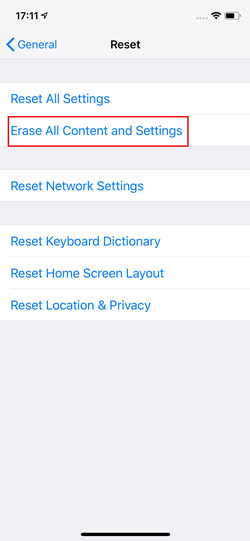
Om du tidigare har synkroniserat din iPhone eller iPad med iTunes och inte har startat om din enhet efter den senaste iTunes-anslutningen, kan iTunes fortfarande komma ihåg ditt lösenord och tillåta åtkomst till inaktiverad iPhone. Sedan kan du använda iTunes som en fix för att återställa iPhone till dess standardinställningar. För att lära dig hur du återställer iPhone till fabriksinställningarna utan lösenord via iTunes, följ metoden nedan.
Steg 1. Öppna den senaste iTunes och anslut din iPhone till datorn.
Steg 2. Om anslutningen är upprättad, i Summery-fliken, klicka på alternativet "Återställ iPhone" och sedan på "Återställ" i popup-bekräftelsefönstret för att återställa din iPhone till fabriksinställningarna.
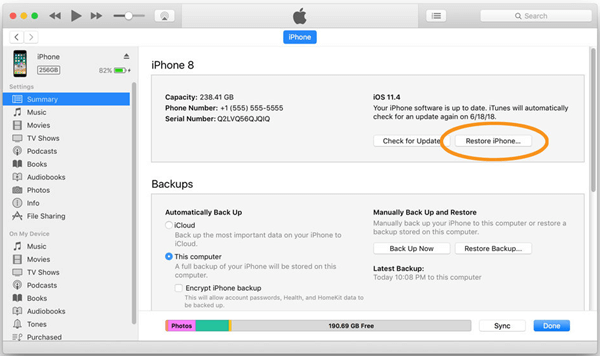
Steg 3. Om iTunes ber om ett lösenord för att komma åt och du aldrig har synkat med någon dator, försök att sätta iPhone i återställningsläge för att hoppa över det här steget. För att sätta iPhone i återställningsläge, se steg 2 i del 1.
Steg 4. Nu kan du se ett popup-fönster i iTunes som säger "Det finns ett problem med iPhone-'iPhone-namnet' som kräver att den uppdateras eller återställs."
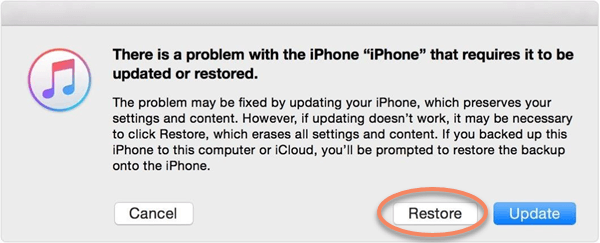
Steg 5. Välj "Återställ". När denna process är klar kommer din iPhone att återställas till fabriksinställningarna.
Följ sedan instruktionerna på skärmen för att återställa din iPhone med en ny iTunes- eller iCloud-säkerhetskopia.
Om du har synkroniserat din iPhone med iCloud istället för iTunes, och du har aktiverat Hitta min iPhone på din låsta/inaktiverade enhet, kan du återställa iPhone/iPad till fabriksinställningarna med Hitta min iPhone på iCloud.com.
Steg 1. Logga in i iCloud från iCloud.com.
Steg 2. Klicka på Alla enheter och välj sedan den enhet du vill utföra fabriksåterställningen på.
Steg 3. Klicka på "Radera iPhone" för att återställa din iPhone utan lösenord.

UkeySoft FoneEraser är ett av de bästa iPhone-raderingsverktygen. Som nämnts tidigare fungerar det liknande UkeySoft Unlocker, men det kräver ditt skärmlösenord när du skapar en anslutning till datorn. Varför finns den på listan? UkeySoft FoneEraser är som namnet antyder ett verktyg för att radera iPhone, iPad, iPod touch. Den stöder 4 raderingslägen, som kan användas för att återställa din iPhone med ett klick, radera alla datatyper (som kontakter, SMS, foton, videor, samtalsloggar, memon etc.), optimera din iPhone med ett klick och uppgradera prestanda och rengöring av appfragment etc. Alla borttagna filer går inte att återställa till 100 %. Om du planerar att sälja din iPhone är UkeySoft FoneEraser perfekt. Följ guiden för att återställa iPhone permanent utan iTunes.
Funktioner i UkeySoft FoneEraser:
Steg 1. Öppna UkeySoft FoneEraser
Installera och öppna UkeySoft FoneEraser på din dator och anslut sedan din iPhone till datorn.

Steg 2. Välj Radera alla data
Välj "Radera alla data" om du vill återställa iPhone till fabriksinställningarna. Klicka på Radera för att börja radera data och inställningar från iPhone permanent.

Steg 3. Klart!
Ha tålamod och vänta tills det tar slut.

När du ser meddelandet "Valda filer har raderats" klickar du på Ned för att avsluta det. När den har raderats återgår den till fabriksinställningarna.

Sammanfattning
Nu har du lärt dig 5 olika sätt att fabriksåterställa iPhone. UkeySoft Unlocker är bäst för iPhone fabriksåterställning utan lösenord och iTunes. Du kan också använda iTunes och iCloud för att återställa din iPhone, men många iOS-användare rapporterar att vissa fel inträffade under återställningsprocessen. Dessutom, om du kan komma åt din iPhone, är UkeySoft FoneEraser ett perfekt alternativ, speciellt om du strävar efter en 100% radering av iPhone-data.
frågar: du behöver logga in innan du kan kommentera.
Inget konto ännu. Klicka här för att registrera.
Har du glömt iPhone-lösenordet och vill ta bort lösenordet för iPhone-låsskärmen?

Njut av ett säkert och fritt digitalt liv.
Verktyget
multimedia
Copyright © 2023 UkeySoft Software Inc. Med ensamrätt.
Ingen kommentar än. Säg något...